Stocarea parolelor în browser

Mulți dintre noi petrec o parte semnificativă a Internetului timpului său. În acest caz, avem de multe ori să fie înregistrate la diferite forumuri și site-uri. De-a lungul timpului, numărul de nume de utilizator și parole care trebuie să fie păstrate în minte, începe să depășească toate limitele posibile. Amintiți-vă atât de multe informații este pur și simplu nerealist.
În acest caz, este necesar să se recurgă la un program pentru stocarea parolelor, sau prin utilizarea metodei de modă veche de a scrie în jos parole într-o tetradochku specială. Pe scurt, toată lumea iese din situația modul cel mai acceptabil pentru el.
Să examinăm modul în care funcția de stocare a parolelor în Mozilla Firefox.
Primul pas în meniul „Tools“, selectați elementul „Settings“. În fila fereastra „Setări“, du-te la „Privacy“ (figura 1).
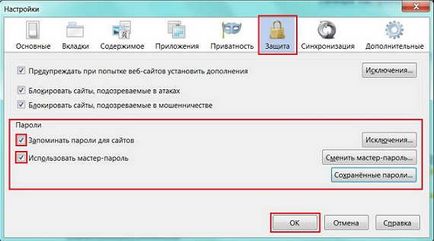
Sub „Parole“, a verifica prezența unui cec în „Amintiți-vă parolele pentru site-uri“ și, în cazul în care nu este pus. push "OK". au fost incluse parole - Toate își amintesc.
Acum, atunci când înregistrarea la orice site, după introducerea unui nume de utilizator și parola și faceți clic pe „Login“ buton, o fereastra pop-up cu o cheie și o propunere să vă amintiți parola (Figura 2).

După ce faceți clic pe „Salvați parola“ și parola de conectare un site va fi stocat în browser.
Data viitoare când introduceți site-ul, datele de conectare pentru care sunt stocate în câmpurile de browser, conectare și parola sunt completate automat. Utilizatorul va trebui doar să apăsați pe „Enter“ și, astfel, el va fi scutit de obligația de a căuta și de a introduce manual informațiile.

Dacă faceți clic pe oricare din listă, faceți clic dreapta pe, aveți posibilitatea să copiați numele de utilizator și parola pentru site-ul dorit. Pentru a elimina orice site din listă, este necesar să se selecteze și să faceți clic pe „Delete“
Când faceți clic pe „Save“ (a se vedea. Figura 1, secțiunea „Parole“) se deschide o fereastră cu o listă de site-uri pentru care parolele nu sunt salvate. În această listă se încadrează în site-uri, cu un buton de înregistrare „Nu memora parola pentru site-ul“ (a se vedea. Figura 2) a fost apăsat.
Pentru a proteja parolele stocate, puteți utiliza parola de master. Pentru a activa această funcție, aveți nevoie pentru a pune o căpușă în caseta „Utilizați o parolă de master“ (a se vedea. Figura 1, secțiunea „Parole“). În fereastra „Change parola de master“ ar trebui să fie de două ori pentru a introduce parola și faceți clic pe „OK“. Amintiți-vă sau notați parola principală.

Dacă schimbați parola pentru orice site pe care doriți să eliminați un site din lista de „parole salvate“, și apoi, la intrarea în site-ul, salvați în browser o nouă parolă.
În alte browsere au, de asemenea, funcția de parole, deși își amintesc și pot fi organizate oarecum diferit, sensul rămâne același. Dacă este necesar, puteți transfera cu ușurință parolele salvate de la un browser la altul, de exemplu, de la FireFox la Chrome.
Trebuie avut în vedere faptul că stocarea parolelor în browser-ul nu este suficient de fiabile. Această metodă este convenabilă în faptul că simplifică procedura de intrare la site-ul, prin introducerea în mod automat un nume de utilizator și o parolă. Această metodă poate fi recomandată pentru site-urile care nu sunt critice și forumuri, precum și de a lucra, de exemplu, cu sisteme de plată, utilizarea sa nu este de dorit.
Pentru a asigura siguranța parolelor atunci când browser-ul dvs. se blochează, este de dorit să aibă o copie stocată într-o poziție diferită în lista de parole.
De asemenea, vă recomandăm să citiți:
Lista de posturi legate de plugin furnizat pentru tine YARPP.